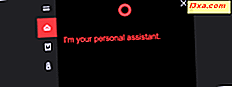In den letzten Tagen haben wir die ESET Parental Control App für Android verwendet und getestet. Es zielt darauf ab, einfach zu bedienen, aber effektiv beim Schutz Ihrer Kinder. Wenn Sie Eltern sind und sich Sorgen darüber machen, welche Websites Ihr Kind besucht oder welche Apps und Spiele für sein Alter geeignet sind, kann ESET Parental Control Ihnen behilflich sein. Finden Sie heraus, ob es eine gute Arbeit bei der Sicherung der Aktivität Ihres Kindes leistet und schützen Sie es online, von unserem Bericht:
ESET Parental Control für Android: Für wen ist es gut?
ESET Parental Control ist eine gute Wahl für:
- Eltern, die überwachen und kontrollieren möchten, welche Apps, Spiele und Websites ihre Kinder auf ihren Smartphones und Tablets mit Android verwenden, spielen und besuchen dürfen
- Eltern, deren Kinder viele Android-Geräte besitzen oder verwenden und alle mit einer einzigen App überwachen möchten
Wo zu kaufen
 Kaufe jetzt
Kaufe jetzt Vor-und Nachteile
Unter den guten Dingen, die über ESET Parental Control zu sagen sind, möchten wir Folgendes erwähnen:
- Es ist eine nützliche App, die es Eltern ermöglicht, zu kontrollieren, welche Websites, Apps und Spiele ihre Kinder besuchen, benutzen und spielen
- Mit einem Google Maps- Zeiger können Sie den Standort Ihres Kindes per Fernzugriff suchen
- Sie können problemlos die Zeit festlegen, die Ihr Kind auf seinen Android-Geräten verbringen darf
- Es bietet eine leicht verständliche und leicht zu bedienende Oberfläche, gut organisiert und mit einfachen Bedienelementen
- Sie können nur eine Lizenz für die Premium-Funktionen erwerben, und Sie können die App dann auf einer unbegrenzten Anzahl von Android-Geräten verwenden, solange Sie eine Verbindung mit demselben ESET-Konto herstellen
- Der Preis für die Premium-Lizenz ist erschwinglich
Auf der anderen Seite, ESET Parental Control :
- Bietet keine Funktion zum Überwachen, was Ihr Kind in sozialen Netzwerken veröffentlicht
- Sie können nicht überwachen, wer oder von wem Ihr Kind am Telefon angerufen wurde oder welche SMS er empfängt
Urteil
ESET Parental Control für Android ist eine ausgezeichnete App für Eltern, die eine einfache und einfache Möglichkeit haben möchten, zu überprüfen und zu kontrollieren, was ihre Kinder auf ihren Android-Geräten tun. Uns gefällt die Benutzeroberfläche und die einfache Einrichtung, die diese App bietet, und wir schätzen die unkomplizierte Art und Weise, wie Sie Regeln für die Websites konfigurieren können, die Kinder besuchen dürfen. Dasselbe gilt für die Apps, die gesperrt sind oder ausgeführt werden dürfen, sowie für die Zeitbeschränkungen, die das Kind für die Verwendung seiner Android-Geräte hat. Obwohl es verbessert werden kann, indem man einige weitere Funktionen hinzufügt, bedenkt man, wie gut diese App gemacht wurde und die Tatsache, dass man sie auf einer unbegrenzten Anzahl von Android-Geräten nutzen kann, glauben wir, dass sie eine gute Wahl für alle Eltern ist.
Was kann ESET Parental Control für Sie tun?
Die ESET-Kindersicherung für Android kann im Play Store heruntergeladen werden. Sie können sie kostenlos auf Ihrem Android-Gerät und bei Ihrem Kind verwenden. Einige Funktionen funktionieren jedoch nur, wenn Sie eine Lizenz von ESET kaufen.
Hier sind die wichtigsten Funktionen und Schutzmodule, die Sie kostenlos von ESET Parental Control für Android erhalten:
- Application Guard: Ermöglicht oder blockiert den Zugriff auf Apps basierend auf dem Alter Ihres Kindes
- Zeitlimits und Budget für Fun & Games: Hier können Sie Zeitlimits für die Zeit festlegen, die Ihr Kind mit dem Spielen verbringen darf
- Grundlegende Berichte
Wenn Sie eine Lizenz kaufen, erhalten Sie auch Zugriff auf diese Funktionen:
- Child Locator: Erkennt den Standort des Android-Geräts des Kindes, damit Sie sehen können, wo er oder sie ist
- Web Guard: blockiert Webseiten, die für das Alter Ihres Kindes nicht geeignet sind
- Elterliche Nachricht: Sie können Nachrichten an Ihre Kinder über ihre Android-Geräte senden, die sie lesen müssen, bevor sie ihre Geräte erneut verwenden können
- Vollständige Berichte
HINWEIS: Zum Testen und Überprüfen von ESET Parental Control verwendeten wir ein Motorola Nexus 6-Smartphone und ein Kindle Fire HDX 7-Tablet, auf denen Android 7.1.2 Nougat installiert war. Wir haben das Smartphone als Android-Gerät des Elternteils und das Tablet als Kindgerät konfiguriert.
Einrichten der ESET-Kindersicherung auf Ihrem (Eltern-) Android-Gerät
Die ersten Schritte, die Sie nach der Installation von ESET Parental Control auf Ihrem übergeordneten Android-Gerät durchführen müssen , sind die Auswahl der Sprache der App, die Annahme der Lizenzvereinbarung und das Zusenden privater Informationen wie Gerätestandort, installierte Apps und deren Verwendung und besuchte Websites zu ESET-Servern. Natürlich sind Ihre Informationen vertraulich und das Unternehmen verpflichtet sich, diese Daten niemals an Dritte weiterzugeben.

Dann müssen Sie sich bei Ihrem my.eset.com-Konto anmelden oder ein Konto erstellen, wenn Sie noch kein Konto haben. Dieses Konto wird auf allen Ihren Geräten verwendet, auch auf denen Ihrer Kinder.

Dann lädt die App ihr Eltern-Dashboard. Wenn Sie einen Lizenzschlüssel für die Premium-Version der App haben, müssen Sie jetzt ihre Details eingeben und aktivieren.

Da dies Ihr Android-Gerät ist und Sie ESET Parental Control für den Parent-Modus konfigurieren, müssen Sie als nächsten Schritt einen PIN-Code erstellen. Dieser Code wird jedes Mal benötigt, wenn eine Änderung an den Geräten Ihres Kindes vorgenommen wird.

Wenn Sie ESET Parental Control zum ersten Mal verwenden, können Sie mit der App Benutzerprofile für Ihre Kinder erstellen. Für jede von ihnen können Sie dann Regeln und Ausnahmen zuweisen. Um ein Kindprofil zu erstellen, müssen Sie einen Namen für ihn eingeben, Geburtsdatum und Geschlecht auswählen.

Dies sind die ersten Schritte, die Sie ergreifen müssen, um ESET Parental Controls auf Ihrem übergeordneten Android-Gerät einzurichten. Wie Sie gesehen haben, ist der Prozess schnell und die Schritte sind einfach zu durchlaufen.
Nun müssen Sie mit der Installation und Konfiguration der ESET Parental Controls- App auf den Android-Geräten Ihres Kindes fortfahren.
Einrichten der ESET-Kindersicherung auf dem Android-Gerät Ihres Kindes
Das erste, was Sie von der ESET Parental Control- App auf dem Gerät Ihres Kindes anfordern, ist die Anmeldung bei Ihrem my.eset.com-Konto. Dieses Konto wird von ESET verwendet, um Ihnen Zugriff auf die Jugendschutzeinstellungen zu gewähren und die Lizenz und die ihm zugewiesenen Geräte zu synchronisieren. Wenn Sie kein ESET-Konto haben, können Sie jetzt ein Konto erstellen.

Nachdem Sie sich in Ihrem my.eset.com-Konto angemeldet haben, werden Sie von der ESET Parental Control- App gefragt, ob das Gerät, auf dem Sie sich befinden, Ihres oder Ihres Kindes ist. Tippen Sie auf Kind, um fortzufahren.

Anschließend können Sie das untergeordnete Profil auswählen, das Sie auf dem Android-Gerät verwenden möchten. Sie können entweder eines der untergeordneten Profile auswählen, die Sie bereits zuvor erstellt haben, oder Sie können auf die Plus- Schaltfläche tippen, um ein neues Profil zu erstellen.

ESET Parental Control fordert Sie dann auf, den Jugendschutzdienst zu verwenden und die Verwendung von Apps zu überwachen sowie die Kindersicherung als Geräteadministrator auf diesem Gerät zu aktivieren. Sobald Sie das alles getan haben, können Sie die Kindersicherung für Ihr Kind aktivieren. ESET teilt Ihnen auch mit, dass Sie die Aktivitäten Ihres Kindes aus der Ferne verwalten möchten. Sie können dieselbe App auf Ihrem Gerät installieren oder die Website my.eset.com besuchen.

Dann teilt ESET Parental Control Ihrem Kind mit, was Sie als Eltern ihm erlauben oder nicht erlauben. Standardmäßig werden die Grenzwerte mit altersbasierten Filtern festgelegt. Zum Beispiel wurde meine 4-jährige Mädchen von ESET erlaubt, Spiele für eineinhalb Stunden an jedem Wochentag und zwei Stunden am Wochenende zu spielen. Apps, Spiele und Websites, die für ihre Altersgruppe nicht geeignet sind, wurden ebenfalls standardmäßig blockiert.

Als Nächstes können Sie die ESET Parental Control App beenden und Ihr Kind kann sein Gerät benutzen.
Die Konfiguration der ESET Parental Control App auf Android-Geräten Ihres Kindes ist noch schneller und einfacher als die Einrichtung auf Ihren Elterngeräten. Das ist hervorragend!
Verwenden Sie die ESET Parental Control für Android, um die Aktivitäten Ihres Kindes per Fernzugriff zu überwachen und zu steuern
Wir möchten zunächst darauf hinweisen, dass Sie die Aktivitäten Ihres Kindes entweder über die Webschnittstelle von ESET auf my.eset.com oder über die ESET Parental Control- App auf Ihrem (übergeordneten) Android-Gerät überwachen können. Da unser Hauptaugenmerk auf der ESET Parental Control für Android liegt, haben wir die App mehr überprüft als die Website. Die Verwendung der App auf Ihrem Gerät anstelle der my.eset.com-Website ist ebenfalls besser, da Sie fast sofort Benachrichtigungen erhalten und es auch wahrscheinlicher ist, dass Sie Ihr Android-Gerät immer bei sich haben.
In der ESET Parental Control App für Android gibt es vier Hauptabschnitte, die Sie verwenden werden, um die Aktivitäten Ihres Kindes auf seinem Android-Gerät zu steuern. Die Hauptabschnitte sind:
- Home: ist ein Dashboard, auf dem Sie eine Übersicht über die Aktivitäten Ihres Kindes, die Zeit auf seinen Android-Geräten, die meistgenutzten Apps und die meist besuchten Websites, den schnellen Zugriff auf die Apps und Web-Regeln, eine schnelle Ansicht auf die Karte erhalten den Standort des Kindes und den Zugriff auf die Funktion " Kindersicherung" .
- Regeln: Hier können Sie den Web Guard und den Application Guard konfigurieren. Mit diesen Modulen können Sie konfigurieren, welche Websites und Apps Ihr Kind nicht besuchen und verwenden darf.
- Berichte: geben Ihnen eine allgemeine, aber auch detaillierte Ansicht der Websites und Apps, die Ihr Kind besucht und verwendet hat, aber auch die, die blockiert wurden.
- Geräte: ist eine Liste aller Android-Geräte, die Ihr Kind besitzt und verwendet
Das Wichtigste zuerst: Der Startbildschirm der ESET Parental Control App ist auch der zentrale Ort, um die Aktivitäten Ihres Kindes zu überwachen. Es beginnt mit einigen kurzen Informationen darüber, wann Ihr Kind zuletzt online gesehen wurde und wann die App das letzte Mal synchronisiert wurde. Dann können Sie sich die Tagesberichte ansehen, in denen Sie erfahren, wie viel Zeit Ihr Kind damit verbracht hat, an dem Tag, dem Tag vor oder während des letzten Monats sein Android-Gerät zu verwenden. Sie können auch die Stunden sehen, in denen Ihr Kind aktiv war, und Sie können auch Zeit hinzufügen oder Zeit reduzieren, falls erforderlich.

Andere nützliche Berichte, die Sie im ESET Parental Control- Dashboard erhalten, sind die am häufigsten verwendeten Apps und die am häufigsten besuchten Apps . Anhand dieser Informationen können Sie sich ein Bild von den Interessen Ihres Kindes machen.

Scrollen Sie weiter, und über das Start- Dashboard haben Sie schnellen Zugriff auf den Abschnitt Regeln der Jugendschutz- App. Wenn Sie die Regeln für die Apps und Spiele, die verwendet werden können, und für die Websites, die Ihr Kind besuchen kann, konfigurieren möchten, finden Sie hier zwei Links. Sie sollten jedoch wissen, dass Sie auch zum selben Konfigurationsbildschirm gelangen, indem Sie im Hauptmenü der App den Abschnitt Regeln auswählen.

Der Child Locator- Teil des Startbildschirms der App zeigt eine Karte an, auf der sich das Android Ihres Kindes befindet. Dies kann nützlich sein, wenn Sie wissen möchten, wo sich Ihr Nachwuchs gerade befindet, und Sie sollten wissen, dass die Standortbestimmung ziemlich genau ist. Nach unserer Erfahrung kann der Child Locator den Standort Ihres Kindes in einem Umkreis von 10 Metern schätzen. Das sagt dir nicht die Wohnung, in der er oder sie ist, aber es sagt dir das Gebäude, das reicht für die meisten Eltern.

Der letzte Bereich auf der Startseite der App ist Elterliche Nachrichten . Dies ist eine Funktion, mit der Sie die Telefonnummern der Eltern konfigurieren können und mit der Sie Must-Read-Nachrichten an Ihr Kind senden können. Diese Nachrichten müssen von Ihrem Kind gelesen werden. Andernfalls kann er sein Android-Gerät nicht weiter verwenden. Dies ist eine hervorragende Möglichkeit sicherzustellen, dass Ihr Kind Ihre Nachricht anerkennt.
Wir fanden die ESET Parental Control App einfach zu bedienen und zu verstehen, und wir mögen die Tatsache, dass alles, was es zu bieten hat, schnell überprüft werden kann oder von seinem Home-Bildschirm aus zugegriffen werden kann. Diese App ist gut organisiert, daher werden die meisten Eltern es wahrscheinlich gerne benutzen.
Konfigurieren, welche Apps, Spiele und Websites auf den Android-Geräten Ihres Kindes erlaubt sind
Alle Regeln für Apps, Spiele und Websites, die Ihr Kind verwenden, spielen oder besuchen darf, werden auf dem Bildschirm Regeln konfiguriert. Sie können entweder im Hauptmenü auf Regeln tippen oder auf dem Startbildschirm der App auf einen der Links " Regeln ändern" tippen.

Der Web-Guard behandelt die Filter-Engine der Websites, die für die unangemessenen Websites und Suchergebnisse verantwortlich sind, die von ESET Parental Control blockiert werden. Mit einem einfachen Schalter können Sie dieses Modul entweder ein- oder ausschalten. Wenn diese Option aktiviert ist, werden die Filter nach einem Standardsatz von Regeln festgelegt, die dem Alter Ihres Kindes entsprechen. Wenn Sie die Kategorien von Websites anpassen oder ändern möchten, die Ihr Kind besuchen kann, tippen Sie auf Website-Kategorien und wählen Sie manuell diejenigen aus, die Sie blockieren oder zulassen möchten.

Sie können auch eine Liste von Ausnahmen mit Websites erstellen, die Ihr Kind besuchen darf, egal was passiert. Die Ausnahmen können hier manuell hinzugefügt werden oder sie können automatisch hinzugefügt werden, wenn Ihr Kind Sie auffordert, eine bestimmte Website zu besuchen, die normalerweise auf seinem Android-Gerät gesperrt ist.

Das Konfigurieren der Apps und Spiele, die Ihr Kind verwenden oder spielen darf, erfolgt über den Bereich Programmschutz. Genau wie für die Websites können Sie diese Funktion ein- oder ausschalten, indem Sie einfach auf den richtigen Schalter tippen. Obwohl die Apps und Spiele, die für Ihr Kind ungeeignet sind, automatisch mit einem Standardfilter eingestellt werden, können Sie die auf Ihrem Gerät installierten Apps auch manuell verwalten. Das ist eine gute Sache, denn es gibt Ihnen die vollständige Kontrolle über das, was das Kind ausgesetzt ist.

Es gibt auch einen speziellen Bereich, der Spaß und Spiele begrenzen enthält. Wenn er aktiviert ist, können Sie Grenzen dafür setzen, wie viel Zeit Ihr Kind damit verbringen darf, Spiele zu spielen oder andere Apps zu verwenden, die Sie manuell als Spaß festlegen.

Konfigurieren Sie die Regeln für die Websites, die Ihr Kind besuchen darf, und legen Sie den Zugriff auf Apps und Spiele fest. Es gibt gute Standardfilter, die entsprechend dem Alter des Kindes eingerichtet werden, und es gibt auch Optionen zum Konfigurieren der Regeln oder zum manuellen Hinzufügen von Ausnahmen. Das ist ausgezeichnet!
Was fehlt bei ESET Parental Control für Android?
Nach dem Verwenden und Testen der ESET Parental Control für Android haben wir festgestellt, dass zwei wichtige Funktionen fehlen:
- Es bietet keine Funktion, die es Eltern ermöglichen würde, die Interaktionen ihrer Kinder in sozialen Netzwerken wie Facebook, Twitter oder anderen zu überwachen.
- Es bietet kein Schutzmodul, um die Telefonanrufe und Textnachrichten Ihres Kindes zu überwachen.
Wir sind der Meinung, dass diese Funktionen in einer zukünftigen Version dieser App vorhanden sein sollten. Die Überwachungsfunktion für soziale Netzwerke ist erforderlich, wenn Sie als Eltern in der Lage sein möchten, auf dem Laufenden zu bleiben, was Ihr Kind im Web veröffentlicht. Vielleicht möchten Sie nicht, dass er oder sie einige Fotos oder persönliche Informationen teilen.
Ebenso, wenn Ihr Kind das Pech hat, von anderen gemobbt zu werden, möchten Sie es wissen. Neben der Überwachung der sozialen Netzwerke, in denen Ihr Kind aktiv ist, kann es auch nützlich sein, zu wissen, welche Textnachrichten oder Telefonanrufe Ihr Kind von Tyrannen erhält.
Was halten Sie von ESET Parental Control für Android?
Jetzt wissen Sie, was ESET Parental Control für Android zu bieten hat und was nicht. Wir haben unsere Meinung dazu geteilt, und jetzt möchten wir auch deine hören. Wenn Sie Ihre Gedanken teilen möchten, schreiben Sie uns einen Kommentar im folgenden Abschnitt.